Comprobante de pago 2.0 en BANCO-SAE
El 01 de enero del 2022 se actualiza la versión del comprobante de pago a la versión 2.0.
Los cambios que tendrá el CFDI en la recepción de pagos son:
✓ Se incluirá la información de los impuestos trasladados y retenidos por cada pago recibido.
✓ En la sección de documento relacionado se indicará si el documento origen es objeto de impuesto o no; también la información de los impuestos trasladados y retenidos del CFDI origen.
✓ Habrá un nuevo campo con el resumen de los importes totales de los pagos que se hicieron expresados en moneda nacional.
![]() Los importes se deben poner en Moneda Nacional.
Los importes se deben poner en Moneda Nacional.
A continuación, describiremos los pasos para generar el comprobante de pago en la versión 2.0
1.- Configura la emisión del comprobante de pago en Aspel SAE
Para efectuar la emisión de comprobantes de pago en la versión 2.0 primero se deben configurar los siguientes parámetros en Aspel SAE.
a) Servicio de facturación
- Se debe dar de alta el servicio de facturación que se usará para el comprobante de pago, y para eso debes ingresar a la siguiente ruta:
![]() Menú Inventarios > Productos y servicios > Agrega el servicio dando clic en
Menú Inventarios > Productos y servicios > Agrega el servicio dando clic en ![]() .
.
![]() Es importante que se revise que al dar de alta el servicio en la pestaña de “Datos generales”, el parámetro de Servicio este seleccionado, mientras que en la pestaña de “Fiscales” este la Clave SAT (84111506–Sevicio de facturación) y la Clave unida (ACT-Actividad).
Es importante que se revise que al dar de alta el servicio en la pestaña de “Datos generales”, el parámetro de Servicio este seleccionado, mientras que en la pestaña de “Fiscales” este la Clave SAT (84111506–Sevicio de facturación) y la Clave unida (ACT-Actividad).
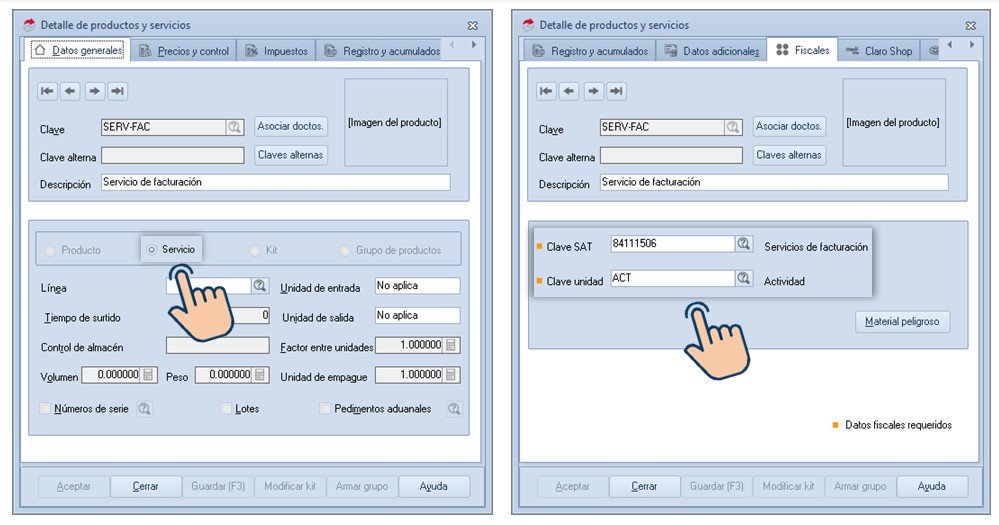
- Para configurar el servicio que anteriormente se dio de alta, sigue la siguiente ruta:
![]() Menú Parámetros del sistema > Facturación electrónica > Fiscales > Localiza el campo Servicio para facturación global y comprobante de pago y selecciona el servicio dando clic en
Menú Parámetros del sistema > Facturación electrónica > Fiscales > Localiza el campo Servicio para facturación global y comprobante de pago y selecciona el servicio dando clic en ![]()
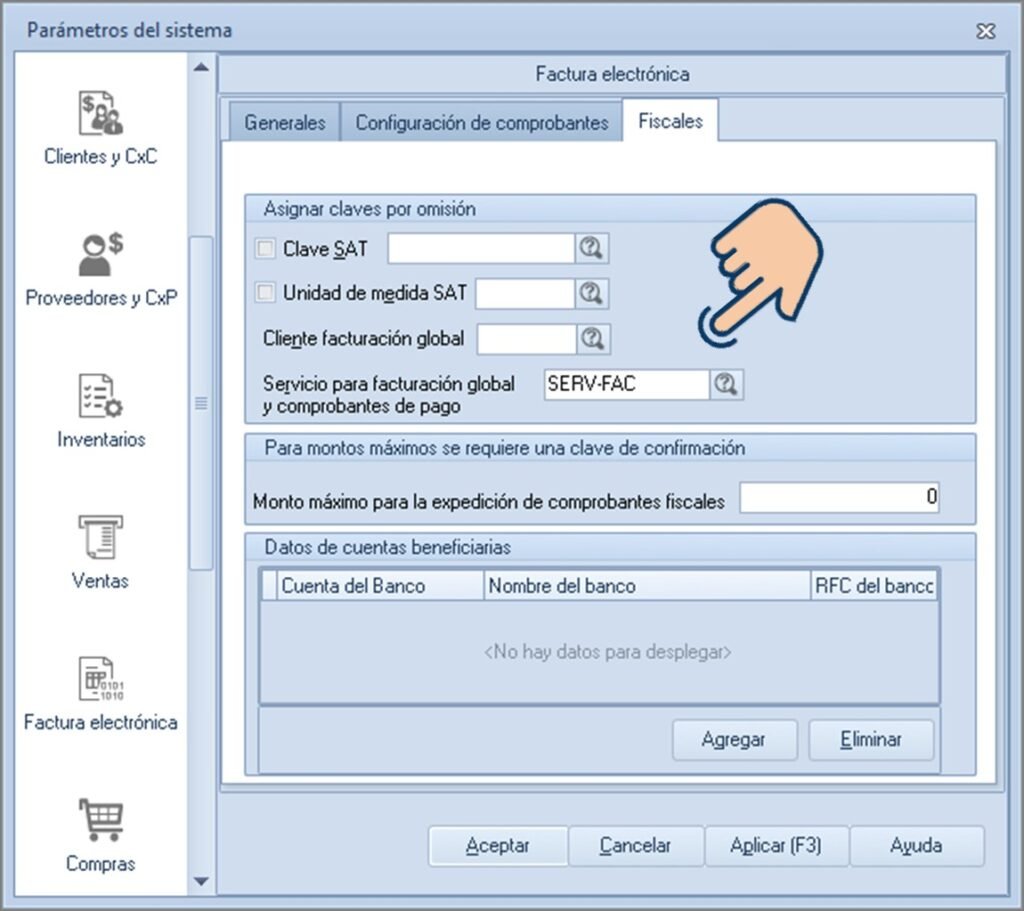
b) Datos del emisor
- Para configurar los datos de emisor que se requiere para el nuevo CFDI 4.0 debes ingresar a la siguiente ruta:
![]() Menú Parámetros del sistema > Datos de la empresa
Menú Parámetros del sistema > Datos de la empresa
Los datos del emisor que son:
1, Nombre o la razón social
2, El RFC
3. Código postal del domicilio fiscal
4. El régimen fiscal
Deben coincidir con la información que está registrada ante el SAT, para esto debes consultar tu Constancia de Situación Fiscal, se debe corroborar que el RFC no esté en la lista negra de EFOS.
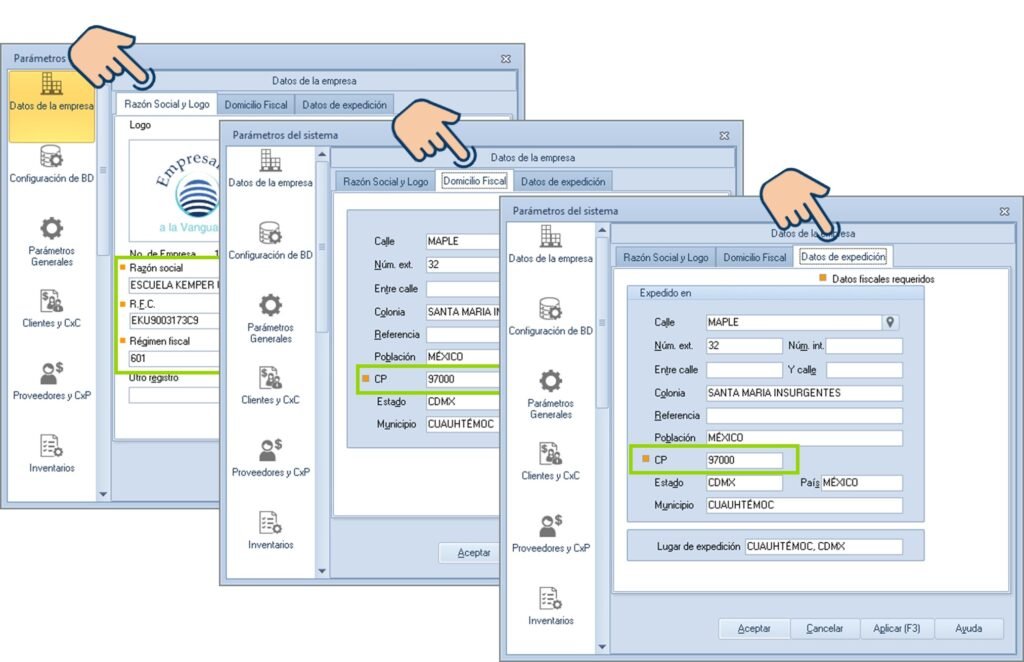
Una vez que los datos del emisor ya estén configurados, se debe continuar a realizar la validación, para esto damos clic en “Validar datos fiscales” ![]() en cual esta en el campo RFC.
en cual esta en el campo RFC.
![]() Si éstos datos coinciden con la información de la Constancia de Situación Fiscal y se corroboró que el RFC no se encuentra en la lista de, el sistema informará que los datos son válidos como muestra la siguiente imagen.
Si éstos datos coinciden con la información de la Constancia de Situación Fiscal y se corroboró que el RFC no se encuentra en la lista de, el sistema informará que los datos son válidos como muestra la siguiente imagen.
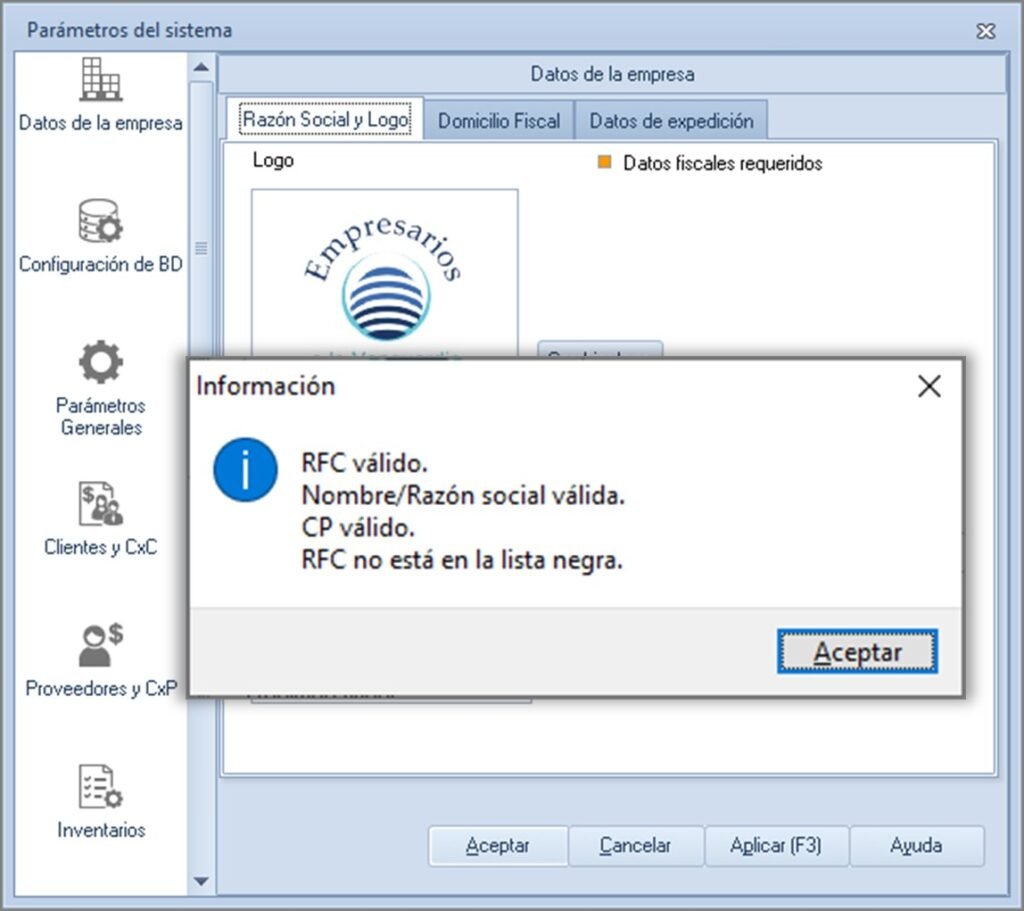
c) Datos del receptor
- Para configurar los datos del receptor con la información que requiere el CFDI 4.0, debes entrar a la siguiente ruta:
![]() Menú Clientes > Clientes > Detalle del cliente
Menú Clientes > Clientes > Detalle del cliente
Los datos del receptor los cuáles son:
1. Nombre o la razón social
2. El RFC
3. Código postal del domicilio fiscal
4. El régimen fiscal
Deben coincidir con la información que se registró en el SAT, para lo que debes consultar tu Constancia de Situación Fisca, se debe corroborar que el RFC no se encuentre en la lista de EFOS.
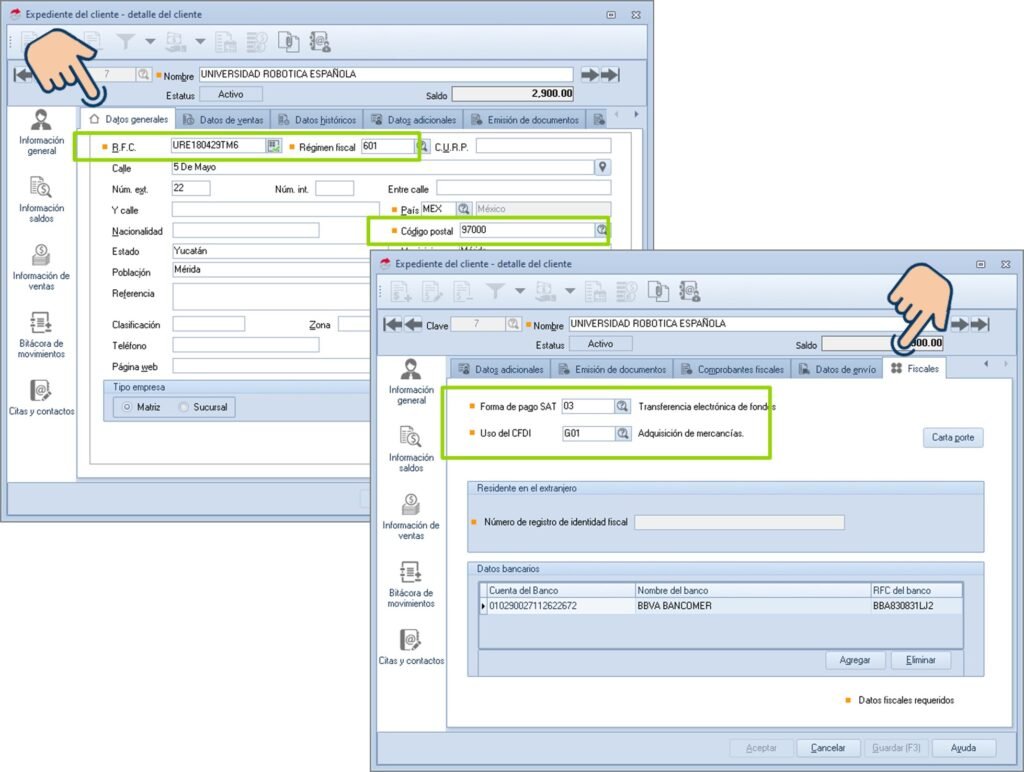
- Una vez que los datos del receptor estén configurados se deben validar los datos fiscales, esto desde el campo RFC entramos a la ventana “Validar datos fiscales”

![]() Si los datos del receptor coinciden con la información de la Constancia de Situación Fiscal y se verifica que el RFC no éste en la lista de EFOS, el sistema informará que los datos son válidos como se ve en la imagen de a continuación.
Si los datos del receptor coinciden con la información de la Constancia de Situación Fiscal y se verifica que el RFC no éste en la lista de EFOS, el sistema informará que los datos son válidos como se ve en la imagen de a continuación.
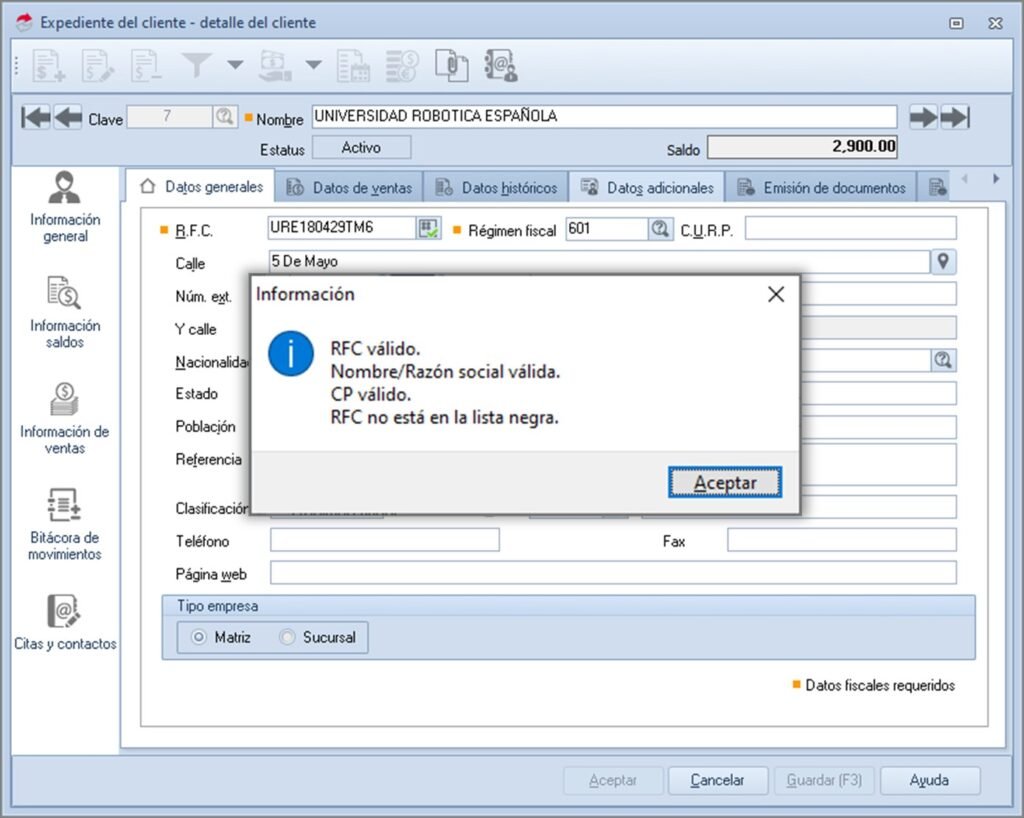
d) Concepto de cuenta por cobrar
d,1) Para configurar la Forma de Pago SAT en el concepto por cobrar que se utilizará para los pagos desde Aspel BANCO ingresa a la siguiente ruta:
![]() Menú Clientes > Movimientos > Conceptos de cuentas por cobrar > Detalle del concepto
Menú Clientes > Movimientos > Conceptos de cuentas por cobrar > Detalle del concepto
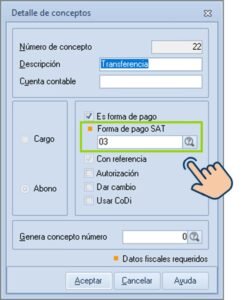
2.- Configura Aspel BANCO para la emisión del comprobante de pago
Para efectuar la recepción de los pagos con la versión 2.0 y poder timbrarlos en línea con Aspel SAE se debe configurar Aspel BANCO con los siguientes parámetros.
a) Interfaz con Aspel SAE
a.1) Para configurar la emisión del comprobante de la recepción de pagos en linea desde Aspel SAE, debes ingresar a la siguiente ruta:
![]() Menú Configuración > Parámetros del sistema > Interfaces Aspel > Pestaña SAE, activa la interfaz con Aspel-SAE y el parámetro
Menú Configuración > Parámetros del sistema > Interfaces Aspel > Pestaña SAE, activa la interfaz con Aspel-SAE y el parámetro ![]()
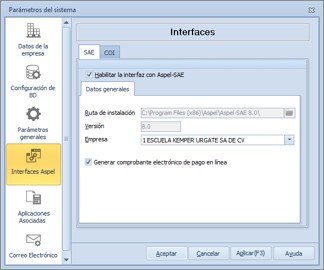
b) Conceptos de CxC
b.1) Para configurar la CxC en el concepto que se utilizará para el cobro de clientes, debes ingresar a:
![]() Menú Movimientos > Conceptos
Menú Movimientos > Conceptos
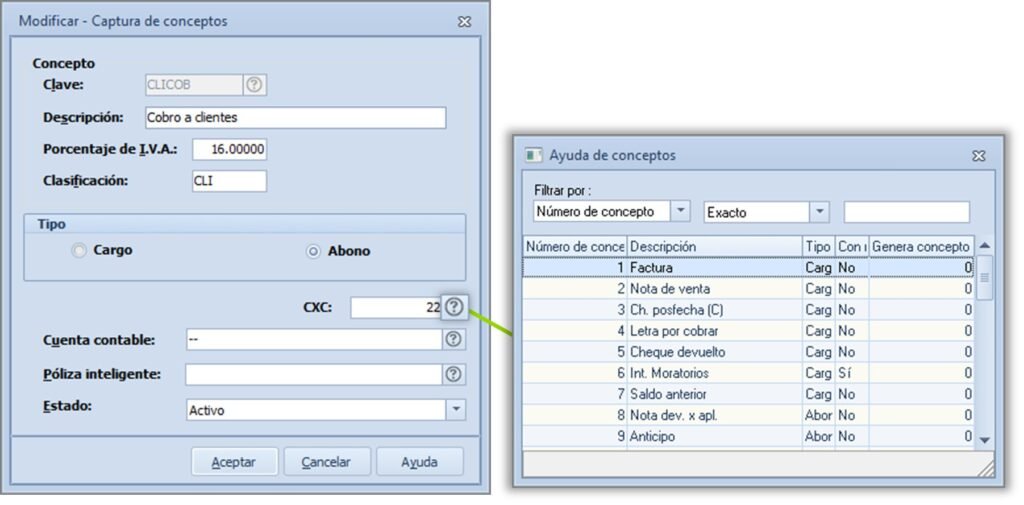
c) Formas de pago
c.1) Para configurar la Clave SAT en la forma de pago que se utilizará, debes seguir la siguiente ruta:
![]() Menú Movimientos > Catálogos > Formas de pago > Detalle de la forma de pago > Campo Formas de pago SAT
Menú Movimientos > Catálogos > Formas de pago > Detalle de la forma de pago > Campo Formas de pago SAT

d) Monedas
d.1) Para configurar la Clave SAT en la moneda que se utilizará, se debe seguir la siguiente ruta:
![]() Menú Movimientos > Catálogos > Monedas > Detalle de la moneda >Campo Moneda SAT
Menú Movimientos > Catálogos > Monedas > Detalle de la moneda >Campo Moneda SAT

3.- Realiza la emisión del comprobante de recepción de pago
a) Para dar de da de alta el pago desde Aspel BANCO, debes ingresar a la siguiente ruta:
![]() Menú Movimientos > Movimientos > Da clic en Agregar, pestaña
Menú Movimientos > Movimientos > Da clic en Agregar, pestaña ![]()
![]() Cuando se efectué la captura del abono al cliente, el valor que se ponga en el campo “Referencia 1” se verá reflejado en la columna “Documento” dentro de Aspel SAE. En la sección de la partida el campo Referencia SAE tiene que ser a la factura a la que se le aplico el cobró y se debe capturar el monto recibido.
Cuando se efectué la captura del abono al cliente, el valor que se ponga en el campo “Referencia 1” se verá reflejado en la columna “Documento” dentro de Aspel SAE. En la sección de la partida el campo Referencia SAE tiene que ser a la factura a la que se le aplico el cobró y se debe capturar el monto recibido.
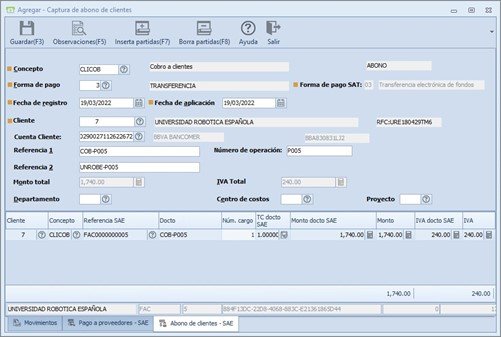
b) Una vez que ya estén definidos necesarios para el pago damos clic en “Grabar” ![]() , posteriormente el sistema informa que el timbrado sea hecho de manera correcta y que el movimiento en SAE fue exitoso.
, posteriormente el sistema informa que el timbrado sea hecho de manera correcta y que el movimiento en SAE fue exitoso.
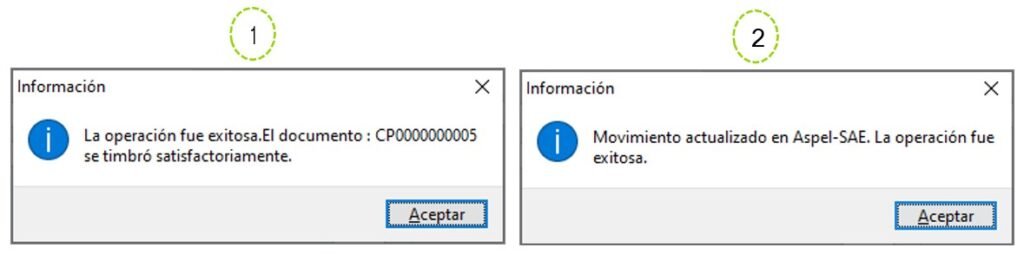
c) En la consulta de movimientos de Aspel BANCO, se puede consultar si el pago se timbró de manera correcta en Aspel SAE, para lo que debes seguir la siguiente ruta:
![]() Menú Movimientos > Movimientos / Columna Estado CFDI
Menú Movimientos > Movimientos / Columna Estado CFDI
![]() En la consulta se puede observar el estado del documento:
En la consulta se puede observar el estado del documento:
✓Timbrado
✓Pendiente
✓Cancelado
Si hay un pago que aparezca como pendiente de timbrado, se podrá timbrar entrando a:
![]() Menú Movimientos > Movimientos, selecciona el movimiento que tenga el estado pendiente y da clic en Timbrar pendiente
Menú Movimientos > Movimientos, selecciona el movimiento que tenga el estado pendiente y da clic en Timbrar pendiente ![]()
Guarda el XML del comprobante de pago desde Aspel BANCO, ingresa a:
![]() Menú Movimientos > Movimientos, selecciona el movimiento timbrado, en la sección Timbrado de CFDI
Menú Movimientos > Movimientos, selecciona el movimiento timbrado, en la sección Timbrado de CFDI ![]() da clic en Visor XML. Posteriormente guarda el XML con la opción en Guardar como
da clic en Visor XML. Posteriormente guarda el XML con la opción en Guardar como ![]()
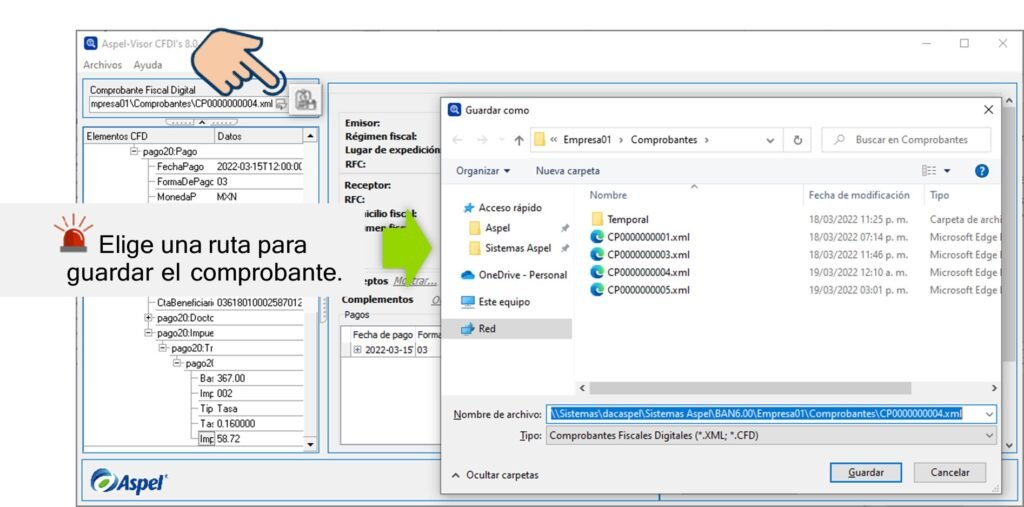
d) Debes localizar el XML del comprobante de pago que se descargó anteriormente desde BANCO y se debe revisar que se haya generado en la versión 2.0.
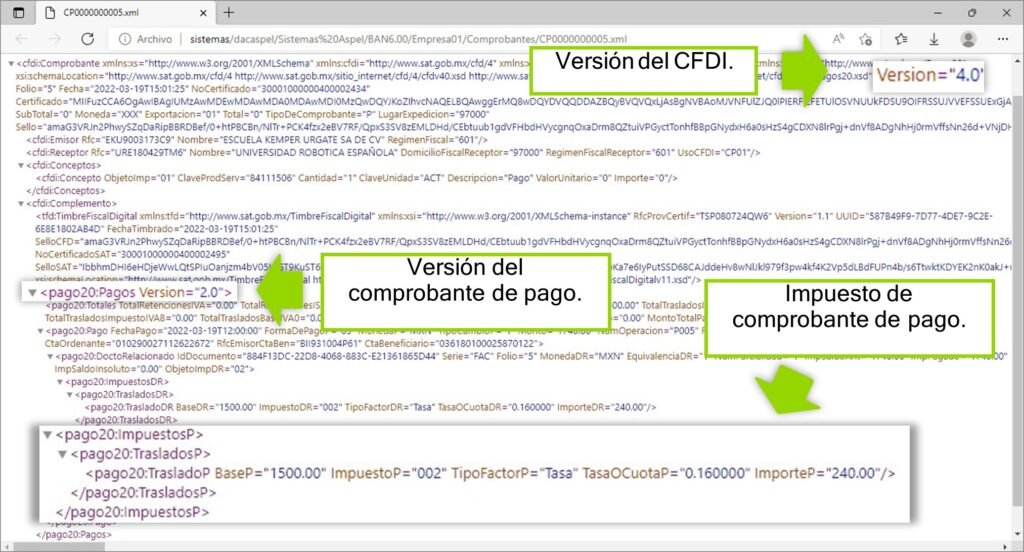
Contáctanos vía Facebook o WhatsApp
¿Te gustaría conocer más de los sistemas Aspel? pulsa aquí
Visita nuestro canal de Youtube


